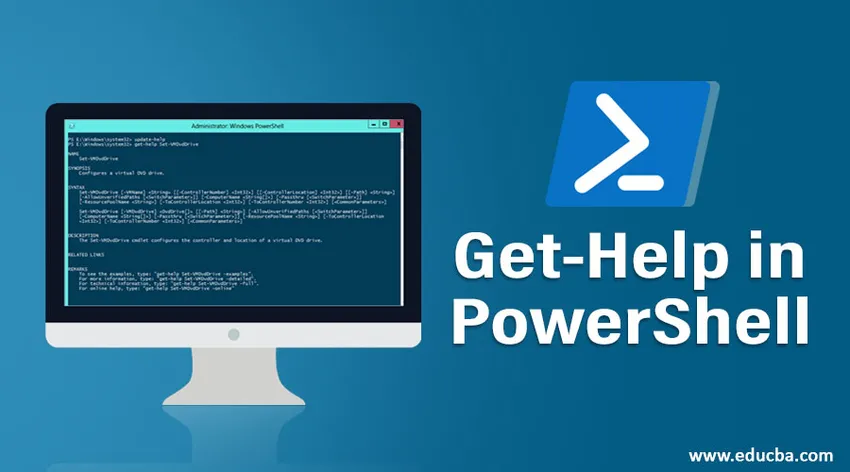
Introduktion till hjälp i PowerShell
Windows PowerShell är ett skriptspråk som är byggt på. NET-plattform som är utformad för att automatisera uppgifterna relaterade till Windows-applikation och administration. Termen PowerShell är en kombination av språket och gränssnittet där kommandon / skript kommer att köras. Den första versionen av PowerShell introducerades 2006. Det finns två typer av gränssnitt där PowerShell-kommandon kan köras; windows PowerShell är som en kommandotolk där PowerShell cmdlets kan köras och Windows PowerShell ISE är där PowerShell-skript (en sammanställning av PowerShell cmdlets) kan köras och felsöks. Det är ett objektorienterat språk vilket gör att det kan integreras med .net-gränssnitt. Det är nu open-source och kan också installeras på ett annat operativsystem. I det här inlägget ska vi titta på de olika exemplen på att få hjälp i Powershell.
Om du vill starta en PowerShell-session skriver du "PowerShell" i kommandotolken.
PowerShell Cmdlets och variabler: Kommandona i PowerShell benämns ”cmdlets”. Den tillgängliga listan kan erhållas genom att köra nedanstående cmdlet.
- Get-Command: Cmdlet
Skaffa hjälp i PowerShell: För alla människor att komma ihåg syntaxen eller cmdletterna är något programmeringsspråk svårt och en tråkig uppgift. För att övervinna denna utmaning har PowerShell många hjälpartiklar. För att få hjälp om PowerShell-cmdlet kan Get-Help-cmdlet användas. Det ger syntaxen och sättet att använda den till en cmdlet. För Ex: Get-Help Get-Process visar detta syntaxen och aliasen för Get-Process Cmdlet.
Exempel på Få hjälp i PowerShell
Exemplen på att få hjälp i PowerShell förklaras nedan:
1. Skapa en ny-mapp
Cmdlet : Get-Help New-Item
Syntax:
New-Item (-Path) (-ItemType ) (-Value ) (-Force) (-Credential ) (-WhatIf) (-Confirm) (-UseTransaction) () New-Item ((-Path) ) -Name (-ItemType ) (-Value ) (-Force) (-Credential
) (-WhatIf) (-Confirm) (-UseTransaction) ()
Aliaser: Ni
EG : New-Item-Path 'C: \ Vignesh \ NewPowerShellFolder' -ItemType Directory.
Output : Detta skapar en ny mapp, "NewPowerShellFolder" i den angivna sökvägen.
2. För att kopiera en artikel
Cmdlet: Get-Help Copy-Item
Syntax:
Copy-Item (-Path) ((-Destination) ) (-Container) (-Force) (-Filter ) (-Include
) (-Exclude ) (-Recurse) (-PassThru) (-Credential ) (-WhatIf) (-Confirm) (-UseTransaction) (-FromSession ) (-ToSession ) () Copy-Item ((-Destination) ) -LiteralPath (-Container) (-Force) (-Filter ) (-Include
) (-Exclude ) (-Recurse) (-PassThru) (-Credential ) (-WhatIf) (-Confirm) (-UseTransaction) (-FromSession ) (-ToSession ) ()
alias:
- cpi
- cp
- kopia
EG : New-Item-Path 'C: \ Vignesh \ NewPowerShellFolder' -ItemType Directory.
Output : Detta skapar en ny mapp, "NewPowerShellFolder" i den angivna sökvägen.
3. Ta bort ett objekt
Cmdlet : Get-Help Remove-Item
Syntax:
Remove-Item (-Path) (-Filter ) (-Include ) (-Exclude ) (-Recurse) (-Force) (-Credential ) (-WhatIf) (-Confirm) (-UseTransaction) (-Stream ) () Remove-Item -LiteralPath (-Filter ) (-Include ) (-Exclude ) (-Recurse) (-Force) (-Credential ) (-WhatIf) (-Confirm) (-UseTransaction) (-Stream ) ()
alias:
- ri
- rm
- rmdir
- del
- radera
- rd
EG : Ta bort objektet 'C: \ Vignesh \ Vignesh.txt'.
Output : Detta tar bort txt-filen.
Det är möjligt att många användare kanske inte kan förstå en cmdlet-syntax vid första gången, eller vissa användare kan behöva några exempel på hur man skickar parametrarna till en cmdlet. I så fall kommer de uppenbarligen att försöka gå online och göra lite forskning. Detta kan göras från PowerShell-fönstret på följande sätt genom att lägga till online med Get-Help-cmdlet.
Get-Help Get-Child-objekt - Online, detta kommer att öppna Microsofts hjälpartikel för Get-Child-objekt i Internet Explorer.
Tricks och genvägar för att få hjälp i PowerShell
1. Tryck på upp-pilen för att gå tillbaka till de föregående cmdletterna som kördes. Detta kommer att ta oss igenom kommandona som utfördes i den aktuella PowerShell-sessionen i fallande ordning.
2. Get-History-cmdlet kan användas för att få cmdletterna i en enda sträcka som kördes under den aktuella sessionen. Detta kan exporteras till en CSV-fil genom att köra följande cmdlet.
Cmdlet: Get-History | Export-csv “Sökväg som ska exporteras.csv”
Produktion:
| ID | Kommandorad | Utföringsstatus |
StartExecutionTime |
EndExecutionTime |
| 1 | Get-Help Get-Process-Online | Avslutad | 11/18/2019 4:33 | 11/18/2019 4:36 |
| 2 | Get-Help Get-Process-Online | Avslutad | 11/18/2019 4:33 | 11/18/2019 4:36 |
| 3 | Get-Help Get-ChildItem-Online | Avslutad | 11/18/2019 4:33 | 11/18/2019 4:36 |
| 4 | Get-Help Get-ChildItem-Online | Avslutad | 11/18/2019 4:33 | 11/18/2019 4:36 |
| 5 | Get-Help Get-ChildItem-Online | Avslutad | 11/18/2019 4:33 | 11/18/2019 4:36 |
Slutsats
Den här artikeln gav bara en glimt av vad PowerShell är och hur Get Help kan användas för att veta om en cmdlet. Det finns många kraftfullare saker som kan göras med PowerShell som att göra attributförändringar i Active Directory, ansluta till IIS, SQL Server och Microsoft-utbyte. Genom att lära sig PowerShell kan man enkelt spara sina arbetstimmar som de spenderar på vardagliga uppgifter genom att skriva ett manus som tar hand om dem.
Rekommenderade artiklar
Detta är en guide för att få hjälp i PowerShell. Här diskuterar vi de olika exemplen på att få hjälp i Powershell tillsammans med dess knep och genvägar. Du kan också titta på följande artiklar för att lära dig mer -
- Topp 7 versioner med steg för att installera PowerShell
- Tips och tricks för att använda PowerShell-kommandon
- Olika användningar av Powershell
- Arbeta med PowerShell-strängfunktioner